For at korrigere video, der forsætligt eller ved et uheld blev taget med et sidelæns eller vippet kamera eller for at tilføje en lignende effekt til enhver optagelse, er det undertiden nødvendigt at vende videobilledet. I den gratis editor Virtual Dub gøres dette ved hjælp af visse filtre.
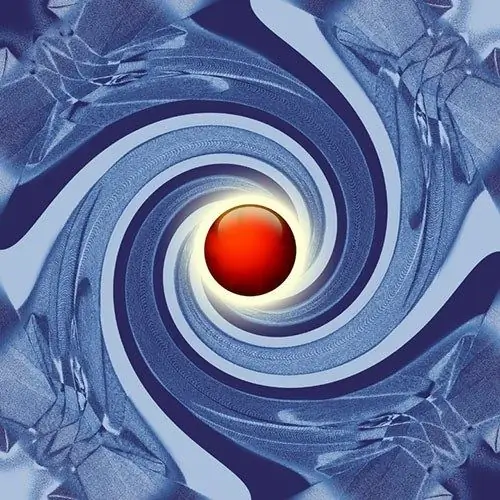
Nødvendig
er en gratis video editor Virtual Dub
Instruktioner
Trin 1
Åbn filen i Virtual Dub, som du vil vende videoen fra. Tryk på Ctrl + O på dit tastatur, eller brug elementerne Filer og "Åbn videofil …" i hovedmenuen. Dialogboksen Åbn videofil vises. Gå til det ønskede bibliotek i det, vælg en fil med et af de acceptable formater, klik på knappen "Åbn".
Trin 2
Indstil en praktisk skala til visning af kilden og resulterende videorammer. Dette vil især være nyttigt, når du roterer billedet i en vinkel, der ikke er et multiplum på 90 °. Hvis et af visningspanelerne ikke vises, skal du tænde det ved at trykke på F9- eller F10-tasterne eller ved hjælp af indgangsvideoruden og outputelementerne. Klik på panelet med højre museknap, og vælg den passende skala.
Trin 3
Åbn dialogen for at tilføje filtre. Vælg video og filtre … i hovedmenuen, eller tryk på Ctrl + F. Vinduet Filtre vises. Klik på knappen "Tilføj …" i den. Dialogboksen Tilføj filter vises.
Trin 4
Tilføj et filter for at rotere billedet. Vælg det ønskede emne på listen over dialogboksen Tilføj filter. Hvis du vil vende videoen ved at vise den symmetrisk lodret eller vandret, skal du vælge henholdsvis spejlvende vandret og vende vertikalt. Hvis du vil rotere 90, 180 eller 270 grader, skal du vælge dreje. Vælg rotate2-elementet, hvis du vil rotere med en vilkårlig vinkel. Klik på OK.
Trin 5
Indstil filtrets parametre, hvis det er nødvendigt. Efter tilføjelse af filtre rotere og rotere2, vises en dialogboks med deres indstillinger. Vælg de ønskede indstillinger (for eksempel billedrotationsvinkel), og klik på OK. Du kan justere de indtastede parametre ved at klikke på knappen "Konfigurer …" i dialogboksen Filtre.
Trin 6
Evaluer effekten af at anvende filteret. Sammenlign billederne af de originale og de behandlede rammer i eksempelpanelerne. Flyt skyderen på den nederste værktøjslinje for at sikre, at du er tilfreds med resultatet.
Trin 7
Aktivér og konfigurer videokodningstilstand. Kontroller punktet Fuld behandlingstilstand i menuen Video. Tryk på tastekombinationen Ctrl + P, eller vælg "Kompression …" i den samme menu. Dialogboksen Vælg videokomprimering vises. Fremhæv din foretrukne codec i den. Klik på knappen Konfigurer. Indstil parametrene for codec. Klik på OK i begge dialogbokse.
Trin 8
Tænd for direkte kopiering af lydstrømmen. Kontroller elementet for direkte streamkopi i menuen Audio.
Trin 9
Gem en kopi af videoen med et omvendt billede. Tryk på F7 eller brug punktet "Gem som AVI …" i sektionen Fil i hovedmenuen. Angiv kataloget og navnet for at gemme filen. Klik på knappen Gem. Vent til processen er færdig.







